Вирус - бул сиздин системаңызга максималдуу зыян келтирүү үчүн өзүн жашырганга машыккан куу жана эптүү санарип организм. Вирусту жашыруунун эң кеңири таралган ыкмаларынын бири - папканын касиеттерин өзгөртүү. Андан кийин, көйгөйлөрдү чечмейинче, бул касиеттерди жөндөй албайсыз. Алар менен кантип күрөшүү керек экендиги жашыруун эмес. Төмөндө конкреттүү чаралар келтирилет.
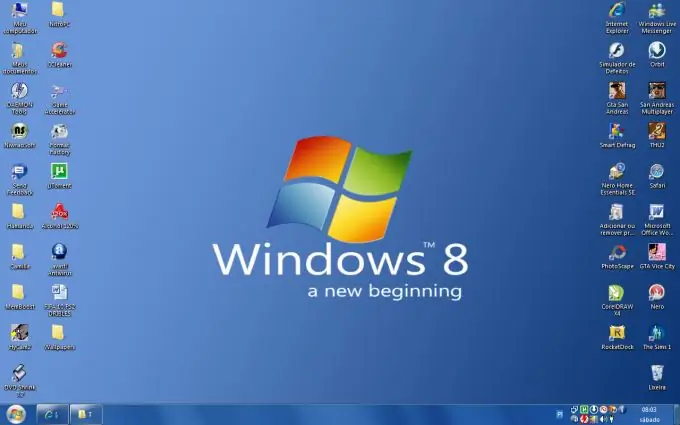
Нускамалар
1 кадам
"Старт" баскычынын менюсуна чалыңыз. Андан кийин "Иштетүү" баскычын чыкылдатыңыз. Бул сизге папканын касиеттерин калыбына келтирүү үчүн керек болот. Command Prompt диалог терезесине gpedit.msc деп киргизиңиз. Бул буйрук "Топтук саясат" куралын ишке киргизет. Колдонуучунун конфигурация менюсуна кирүү үчүн "+" баскычын басыңыз.
2-кадам
Андан кийин, "Административдик шаблондор" менюсуна өтүңүз. Андан кийин Windows компоненттерин тандап, File Explorer менюсун ачыңыз. Сиз "Кызмат менюсунан Папканы Жөндөөлөрдү алып салуу буйругун." Маанисин табышыңыз керек. Аны File Explorerдеги Кызмат терезесинин оң панелинен табыңыз. Бул "Топтук саясат" терезесинде болушу керек.
3-кадам
"Параметрди" тандаңыз - "Касиеттер" терезесинде жайгашкан табулатура, андан кийин "Конфигурацияланбаган" жанындагы кутучаны тандаңыз. Бул буйруктун аткарылышын ырастоо үчүн, ОК баскычын чыкылдатыңыз. Бул иш папканын касиеттерин баштапкы абалына кайтарат. Бул каталогдон жашырылган файлдарды табууга, алардын зыяндуу аракеттерин текшерүүгө ж.б.у.с. Кээ бир тиркемелер өз алдынча файлдарды түзүп, аларды папкага катып коё алат, эгерде бул файлдар иштетилген болсо, тутумдун эс тутумуна терс таасирин тийгизет. Башкача айтканда, компьютер жайлап, тоңо баштайт.
4-кадам
Папканын касиеттерин калыбына келтирүү үчүн кошумча ыкманы колдонуңуз. Реестр редакторун ачуу. Жогорудагы параграфтарда буга чейин жарым-жартылай сүрөттөлгөн. "Старт" баскычынын менюсуна өтүп, "Иштетүү" командасын иштетип, диалог терезесинде regedit сөзүн киргизиңиз. Тутум реестринин редактору алдыңызда пайда болот. Ачкычты табыңыз: HKEY_CURRENT КОЛДОНУУЧУЛАРЫ / Программа / Microsoft / Windows / Currentversion / Саясаттар / Explorer. Андан кийин, No folder options баскычын табыңыз. Берилген ачкычты жок кылыңыз. Тутум реестрин жаап, компьютериңизди өчүрүп-күйгүзүңүз.






